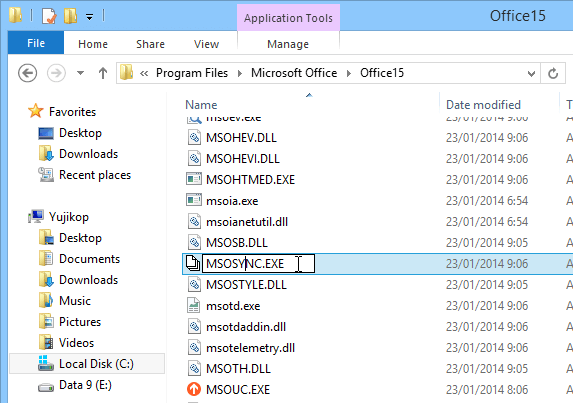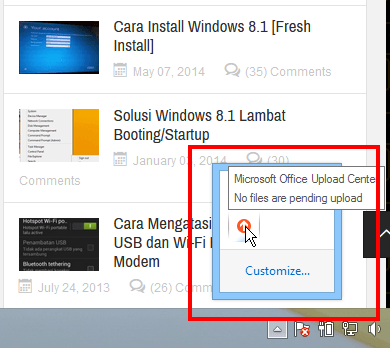
Jika Anda menggunakan Microsoft Office 2010 atau versi terbaru office 2013, Anda mungkin melihat ikon bulat berwarna orange dengan panah putih mengarah ke atas di systray (system tray) di sudut kanan bawah layar. Daerah systray secara resmi disebut Notification Area (Area Notifikasi) dalam dokumentasi Windows.
Itu disebut Microsoft Office Upload Center, nama tersebut muncul saat Anda hover ikon. Namanya menggambarkan fungsinya, “pusat upload microsoft office”. Microsoft Office Upload Center berguna untuk meng-upload beberapa file sekaligus, dan dapat menyimpan file Anda di Office Document Cache saat koneksi terhadap server mengalami gangguan/putus, secara otomatis Anda bisa melanjutkan kembali jika koneksi ke server terhubung kembali.
Jika Anda tidak menggunakan fitur ini dan merasa risih dengannya maka lebih baik disable saja. Langkah-langkah men-disable Microsoft Office Upload Center Office 2013 adalah sebagai berikut:
- Pergilah ke lokasi file:
C:\Program Files\Microsoft Office\Office15
- Hapus atau cukup Rename file MSOSYNC.exe
Jika Anda menggunakan Microsoft Office 2010 Anda dapat men-disable Microsoft Office Upload Center melalui:
Klik Start > ketik msconfig dan tekan Enter > klik tab Startup > uncheck entri MSOSYNC
Alternatif lain, lakukan melalui registry, pergi ke:
HKEY_CURRENT_USER\Software\Microsoft\Windows\CurrentVersion\Run
lalu hapus DWORD “OfficeSyncProcess”.
Itulah cara men-disable Microsoft Office Upload Center pada Office 2013 dan Office 2010.